安全群聊和會議工具指南
https://www.frontlinedefenders.org/zh-hant/resource-publication/guide-secure-group-chat-and-conferencing-tools
新冠期間團隊越來越多地使用遠程工作,我們都面臨著彼此之間通信的安全問題:哪種通信平台或工具最適合使用?哪種通信平台或工具舉行敏感的內部會議最安全?哪些既包含在線培訓或遠程課程方面足夠的功能,又不損害參與者的隱私和安全性?
前線衛士介紹這個工具簡單的概述,幫助選擇適合您特定需求的工具。
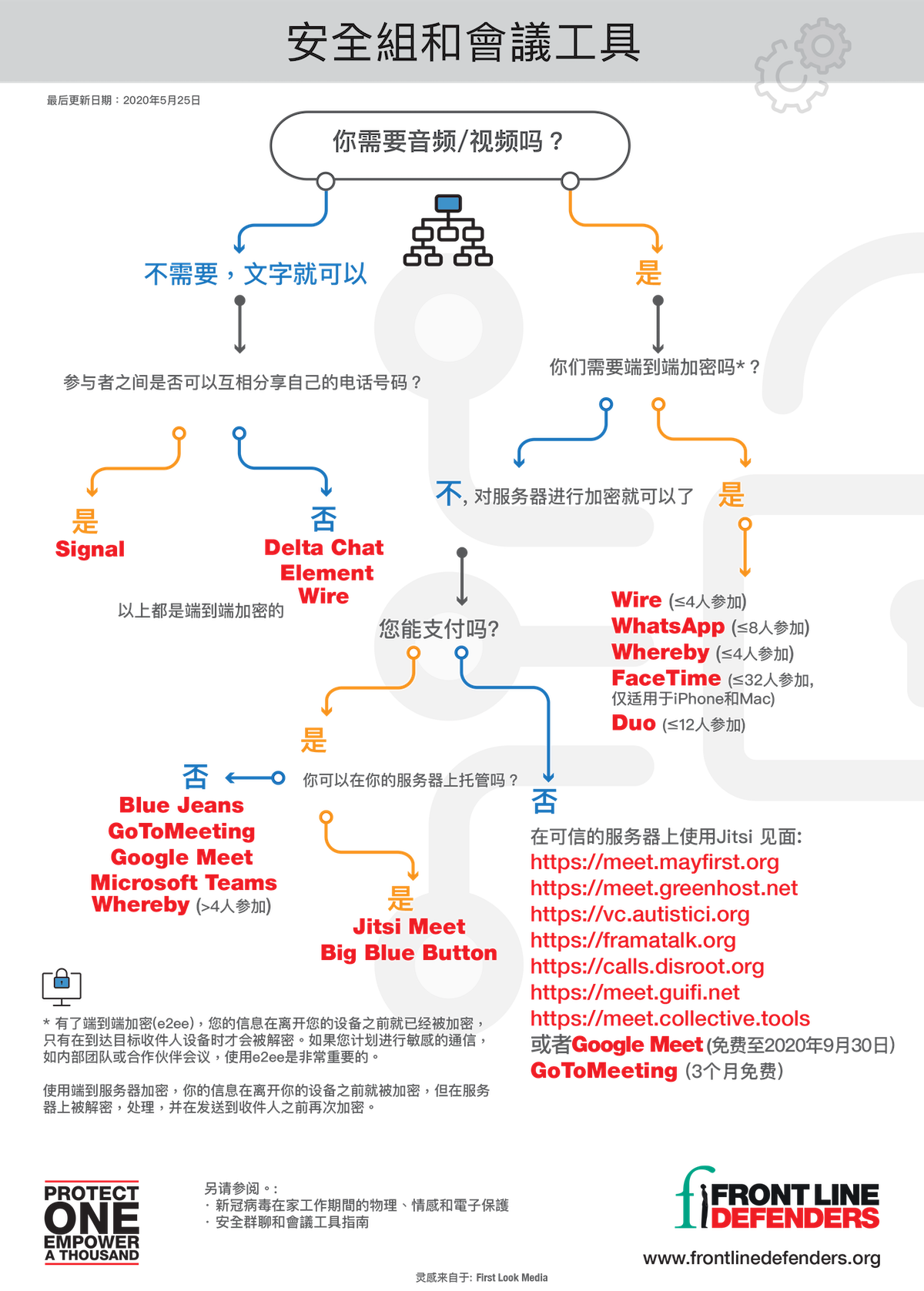
注意:
- 使用端到端加密(e2ee),您的郵件在離開設備之前就已加密,並且僅在到達目標收件人的設備時才被解密。如果您計劃傳輸敏感的通信(例如在內部團隊或合作夥伴會議),使用e2ee非常重要。
- 使用服務器加密,您的郵件在離開設備之前就已加密,但是在服務器上解密,處理並再次加密,然後再發送給收件人。如果您完全信任服務器,那麼可以使用服務器加密。
為什麼我們在此處未列出Zoom或其他平台/工具: 有許多平台可用於團體交流。在本指南中,我們重點介紹了我們認為將提供良好用戶體驗並提供最佳的隱私和安全功能的平台。當然,所有平台都無法保障100%的隱私或安全性,都存在一定的風險。我們認為本指南中沒有包括諸如Zoom,Skype,Telegram等工具,因為我們認為使用它們時會產生很大的風險,因此前線衛士不願意推薦它們。
監視和行為: 臉書、谷歌、蘋果等一些公司會定期收集,分析有關用戶和在線活動的信息,並將其營利化。我們大多數人,甚至所有的人,都已經在某種程度上被這些公司紀錄過。如果通信被加密,則平台的服務器所有者可以存儲此通信。即使使用端到端加密,諸如位置、時間、與誰聯繫、多久聯繫一次等通信慣例的信息也可能會被存儲。如果您不願意這些數據被收集、存儲和共享,我們建議您不要使用這些公司的服務。
通話的保護級別不僅取決於您選擇的平台,還取決於通話中您和其他人所處空間的物理安全性以及通話中所用設備的數字保護。
另請參閱:
警告:在某些國家/地區使用加密是非法的。在決定使用本指南中提到的任何工具之前,您應該了解並考慮您所在國家/地區的法律。
選擇工具或平台的標準
在選擇任何通信平台、應用程序或程序之前,總是強烈建議您首先進行研究。下面我們列出一些要考慮的重要問題:
- 平台是否足夠成熟?它已經運行了多長時間?它仍在積極開發中嗎?它有大量活躍的開發人員社區嗎?它有多少活躍用戶?
- 平台是否提供加密?是端到端加密還是僅服務器加密?
- 平台的所有者在哪個管轄區內,服務器位於何處?這對您或您的合作夥伴構成潛在的挑戰嗎?
- 這個平台是否允許自我託管?
- 這個平台是開源的嗎?它是否提供源代碼給任何人檢查?
- 這個平台是否經過獨立審核?上一次審核是什麼時候?專家對它有何評價?
- 這個平台的開發和所有權的歷史如何?有安全方面的挑戰嗎?擁有者和開發商如何應對這些挑戰?
- 您如何與他人聯繫?您需要提供電話號碼,電郵或暱稱嗎?您是否需要安裝專用的應用程序/程序?此應用程序/程序將要求您的設備給予它哪方面的訪問授權?是您的通訊錄、位置、麥克風、攝像機等嗎?
- 服務器上存儲了什麼?平台的所有者可以讀取什麼數據?
- 這個平台是否具有您所需的特定任務所需的功能?
- 這個平台的費用您負擔得起嗎?這需要包括潛在的訂閱費、學習和實施以及可能需要的信息技術支持、託管費用等。
與我們在本指南中列出的每個工具/服務相關的更多信息
注意:下面列出的所有平台,應用和程序除非另有說明,都應使用視窗、蘋果、Linux,安卓和iOS。根據操作系統,某些功能可能會受到限制。
Signal信號 - https://signal.org/
- 所有者非營利組織: 信號技術基金會/美國
- 加密: 端對端
- 功能: 語音/視頻/文字;消失信息;語音備忘錄;發送文件或照片;
- 許可證: 免費且開源(GNU通用公共許可證v3.0)
- 託管 在Signal的服務器上
- 費用: 免費
- 參加者限制:語音1對1 /視頻1對1 /文本無限制
- 帳戶要求:需要,通過電話號碼註冊
- 使用方式:應用程序或計算機上的程序進行訪問
- 注意:要與他人通信,您需要讓對方知道您的電話號碼。我們建議您在“隱私”設置中使用安全設置,包括信號PIN設置,註冊鎖定,“隱私”設置屏幕鎖定。信號發 布 透明度報告
Delta Chat - https://delta.chat/
- 所有者商業公司:Merlinux GmbH /德國
- 加密:端到端
- 功能:文本;語音備忘錄;發送文件或照片;
- 許可證:免費和開放源代碼(GNU通用公共許可證v3.0)
- 託管:可與任何電子郵件服務器配合使用(需要訪問IMAP)
- 費用:免費
- 參與者限制: 無限制
- 帳戶要求:需要,通過任何支持IMAP的電子郵件帳戶註冊。
- 使用方式:應用程序或計算機上的程序進行訪問
- 注意: 要與他人通信,您需要讓對方知道您的電子郵件。
Element – https://element.io
- 業務持有公司:New Vector Ltd. / 美國
- 加密方式:點對點
- 功能: 語音/視像/文字(請參閱下面的註釋); 公用房間; 傳送檔案或相片; 可以與Jitsi Meet 和其他通訊平台結合使用;分享畫面
- 授權: 免費和開源 (Apache License 2.0)
- 伺服器寄存:自家伺服器和寄存在第三方(在Matrix.org的伺服器)
- 費用: 免費或收費
- 參加人數限制:語音通話 一對一 / 視像 一對一 / 文字 無限
- 開戶要求: 有,須要註冊 – 無須加電郵地址或電話號碼
- 可使用平台:智能電話軟件 或 電腦軟件
- 語音/視像通話只能在智能電話上使用; 沒有群組語音/視像通話; 檢查是否開啟了點對點加密是很重要的。 當開啟了點對點加密時,黑色盾牌會顯示在聊天室的圖標上。 您可以在聊天設置中手動開啟它。 Element 以前的名稱是 Riot。 它建立在Matrix.org協議的基礎上。
Wire - https://wire.com/
- 所有者商業公司:Wire Swiss GmbH /瑞士
- 加密:端到端
- 功能:語音/視頻/文字;消失信息;語音備忘錄;發送文件或照片;
- 許可證:免費和開放源代碼(客戶端:GNU通用公共許可證v3.0,服務器:GNU Affero通用公共許可證v3.0)
- 託管:在Wire的服務器上
- 費用:免費供個人使用,或者每月每個帳戶需繳納費用
- 參與者限制:語音可以最多10位/視頻最多4位/文字最多500位參與者
- 帳戶要求:需要,通過電子郵件或電話號碼註冊。任何參與者都可以創建交流組。
- 使用方式: 手機上的應用程序,計算機上的程序或瀏覽器進行訪問。
Jitsi Meet - https://jitsi.org/jitsi-meet/
- 所有者商業公司:8x8 /美國
- 加密:服務器
- 功能:語音/視頻/文字;屏幕共享,取決於服務器配置;會議記錄;直播(在YouTube);
- 許可證:免費和開放源代碼(服務器:Apache License 2.0)
- 託管:自行託管和第三方託管。請參閱上面流程圖中建議的可公開訪問的受信任的服務器列表。
- 費用:免費
- 參與者限制:取決於服務器配置,通常為75個參與者
- 帳戶要求:不需要。任何參與者只需要打開鏈接就可以進行通話。
- 使用方式: 手機上的應用程序,計算機上的瀏覽器或計算機上的程序
- 注意:由於Jitsi Meet使用的是服務器加密,因此使用受信任的服務器很重要。我們在上面列出了一些我們認為可信任的服務器上方。您可以在自己的服務器上託管Jitsi Meet。 Jitsi Meet正在努力推出端到端加密。在某些服務器上,您可能會看到“電話加入”選項,請注意,這些操作是通過常規的非加密呼叫完成的。您還可以使用密碼保護功能加入通話。
BigBlueButton - https://bigbluebutton.org/
- 所有者商業公司:BigBlueButton Inc./美國
- 加密:到服務器
- 功能:語音/視頻/文字;演示文稿共享/屏幕共享/白板/共享便箋/分組室/通話記錄
- 許可證:免費和開放源代碼(服務器:GNU Lesser General Public License v3.0)
- 託管:自託管
- 費用:免費
- 參與者限制:取決於服務器配置,通常最多150人
- 帳戶要求:需要。主持人通過電子郵件註冊,參加者不需要;只有主持人才能創建會議/培訓室。
- 使用方式:手機和計算機上的瀏覽器進行
- 注意:BBB是可以安裝在服務器上的軟件。它是專為在線培訓課程而設計的,並且具有許多專門為此設計的有用功能(請參閱教程 參與者 和 主持人的)
Whereby - https://whereby.com/
- 所有者商業公司:視頻通信服務AS / Videonor /挪威
- 加密:端對端(最多4位參與者)/ 服務器(更多參與者)
- 功能:語音/視頻/文字/屏幕共享/呼叫記錄
- 許可證: 專有
- 託管:在Whereby的服務器上
- 費用:免費(最多4名參與者)/月度訂閱(更多參與者)
- 參與者限制:50(取決於訂閱量)
- 帳戶要求:主持人需要註冊;只有主持人可以設置和開始會議。
- 使用方式: 手機上的應用程序或計算機上的程序
藍色牛仔褲 Blue Jeans - https://www.bluejeans.com/
- 所有者商業公司: 藍色牛仔褲網絡(Verizon)/美國
- 加密:到服務器
- 功能:語音/視頻/文字/會議錄音;
- 許可證:專有
- 託管:在藍色牛仔褲的服務器上
- 費用:月費
- 參加者限制:100(取決於訂閱)
- 帳戶要求:主持人需要(通過電子郵件註冊),參與者無需
- 使用方式:使用手機上的應用程序,計算機上的瀏覽器,通話
開會 GoToMeeting - https://www.gotomeeting.com/
- 所有者商業公司:LogMeIn Inc /美國
- 加密:到服務器
- 功能:語音/視頻/文本(有限制)/屏幕共享/通話錄音
- 許可證:專有
- 託管:在GoToMeeting的服務器上
- 費用:月費
- 參與者限制:3000(取決於訂閱)
- 帳戶要求:主持人/管理員需要(通過電子郵件註冊),參與者無需
- 使用方式:手機上應用程序,程序或計算機上的瀏覽器,通話
視頻對話 Facetime / iMessage - https://www.apple.com/ios/facetime
- 所有者商業公司:Apple / USA
- 加密:端到端
- 功能:語音/視頻/文本/語音備忘錄/文件傳輸
- 許可:專有
- 託管:在Apple的服務器上
- 費用:免費
- 參與者限制:32(並非所有地區)
- 帳戶要求:需要用電子郵件和電話號碼註冊。任何參與者都可以創建一個交流組。
- 使用權限:手機應用程序和計算機上
- 注意:Facetime / iMessage僅可在iPhone,Mac Book或iPad等Apple設備上使用。蘋果可能會保留有關該通訊的某些信息的記錄。蘋果發布透明度報告。
谷歌會議 - https://meet.google.com/
- 所有者商業公司::谷歌 LLC /美國
- 加密: 到服務器
- 功能:語音/視頻/文本/屏幕共享/呼叫安排/視頻共享/背景噪音過濾
- 許可:專有
- 託管 在谷歌服務器上的
- 費用: 9月30日之前免費/之後收取訂閱費後
- 參加者限制: 250個(2020年9月之前),9月之後基本帳戶的上限是100人
- 帳戶要求:主持人需要擁有谷歌帳戶,參與者無需;只有主持人才能創建會議室。
- 使用方式:通過電話應用程序,通過計算機瀏覽器
- 注意:谷歌可能會記錄(由於使用了服務器加密)某些信息以及有關通信的信息。谷歌發布透明度報告。
二重奏 Duo - https://duo.google.com/
- 公司:谷歌 LLC /美國
- 加密:端到端
- 功能:語音/視頻
- 許可:專有
- 託管: 谷歌的服務器上
- 成本:免費
- 參與者限制:2020年3月之前是12人-旨在達到32人
- 帳戶:是-電話號碼
- 使用方式: 應用
- 注意: Duo僅可通過電話(Android和iOS)使用。它針對低寬帶進行了優化。谷歌可能會記錄有關通訊的一些信息。
WhatsApp - https://www.whatsapp.com/
- 所有者商業公司:臉書/ USA
- 加密:端到端
- 功能:語音/視頻/文字;語音備忘錄/發送文件
- 許可證:專有
- 託管: 在臉書服務器上
- 費用:免費
- 參與者限制:語音和視頻8人/文字最多256 人/任何人都可以創建一個通訊組
- 所需帳戶:需要,使用電話號碼進行註冊
- 使用方式:在手機上應用程序,計算機程序
- 注意事項:要與他人通信,您需要讓對方知道您的電話號碼。臉書可能會記錄有關交流的信息。臉書正在將WhatsApp與Messenger Rooms整合,使通話可以超過8位參與者(最多50位參與者)。 Messenger Rooms不
- 提供端到端加密,所以臉書可以讀取通訊的所有內容。
Microsoft Team - https://teams.microsoft.com
- 業務持有公司:微軟 / 美國
- 加密方式:點對伺服器
- 功能: 語音/視像/文字(支援一對一和群組); 專題頻道;可與office suite, 電郵、日曆和跨時區排程支援結合使用;可用滑鼠控制的畫面分享; 投票;改變背景、發送文件和多媒體檔案 。
- 授權:
- 伺服器寄存:寄存在微軟的伺服器。
- 費用: 免費版和收費版。
- 參加人數限制:20人 (視像通話), 300人(以文字聊天)(請參閱「限制」和「規格」: https://docs.microsoft.com/en-us/microsoftteams/limits-specifications-teams)
- 開戶要求: 有,須要註冊。 註冊用戶可以邀請非註冊用戶以加賓的身份參加, 但只可以使用某些功能)。
- 可使用平台: 智能電話軟件或電腦軟件。
- 注意: 由於它使用點對伺服器的加密方式, 微軟有可以紀錄某些通話詳情。 微軟會刊登透明度報告。
視頻通話,網絡研討會或在線培訓建議
視頻通話建議: 在當前情況下,您無疑會發現自己正在組織或參與比以往更多的視頻通話。對於每個人來說,如何安全地執行操作以及不使自己和數據承受太大的風險,可能並不顯而易見:假設在您進行通話 時,默認情況下相機和麥克風可能已打開:
- 假設在您進行通話 時,默認情況下攝像頭和麥克風可能已打開。考慮用貼紙覆蓋攝像頭(確保它不會在鏡頭上留下任何粘性殘留物),只有在使用攝像頭時才將貼紙除去。
- 您可能不想留下關於您的房屋的信息、家庭照片、牆壁或木板上的筆記等方面過多的信息。因此請注意背景,鏡頭框架中 除了您自己還有誰和什麼?在通話之前進行測試,例如,打開meet.jit.si,然後單擊“開始”按鈕進入打開攝像頭的隨機空房間,查看鏡頭中的內容。考慮清除雜亂的背景。
- 另外請注意誰可以聽到您的對話。也許關上門窗,或者提醒那些與您共享空間的人您在開會。
- 視頻通話服務可能會 收集有關您的位置和活動的信息,請考慮使用VPN(請參閱 《 COVID-19指南》中在家作為辦公室時的物理,情感和數字保護).
- 最好將臉部擺好, 使眼睛位於圖片上方的三分之一,而不會使頭部位於鏡頭框架之外。除非您不想露出臉,否則請勿坐在燈光或窗戶前。日光或燈光照向您的臉最好。留在鏡頭框內。您可能不時要看一下鏡頭,以便與他人“眼神接觸”。如果使用手機,請將其放在平穩的物體(例如一堆書)上,以使視頻圖像保持穩定。
- 建議把麥克風靜音, 以防止其他人聽到您在輸入筆記或任何背景噪音,這可能會使通話中的其他人分心。
- 如果互聯網連接速度很慢, 您可能需要關閉攝像頭,暫停其他程序,使麥克風靜音並要求其他人也這樣做。您可能還想嘗試靠近路由器,或使用以太網電纜將計算機直接連接到路由器。如果您與他人共享互聯網連接,則可以要求他們在通話期間減少對互聯網的廣泛使用。
- 在通話過程中做其它工作非常誘人。但是您可能很快會意識到自己走神了,其他人可能也會意識到。
- 如果這對您而言是新的情況,或者您正在使用新的通話工具,在會議之前,給自己一些時間來學習和測試,以熟悉諸如打開/關閉攝像頭和麥克風等。
- 如果可能,請準備並測試備用的通信計劃 ,以防與他人連接時遇到麻煩。例如,將他們添加到信號Signal 組中,以便您仍然可以文本聊天或解決通話中的問題。有時,在計算機或手機上安裝備用瀏覽器或應用程序也有助於代替出現連接問題的通話工具。
如果您想組織網絡研討會或在線培訓,則可以在小組交流中使用上面介紹的工具。最佳實踐包括:
- 確保您知道誰已連接。如果需要,請讓所有參與者發言,以檢查所有參與者的身份。不要假設僅通過閱讀網上名稱就判斷參與者的身份。
- 同意基本規則,例如打開/關閉攝像頭,在不講話時保持麥克風開/關,在參與者希望講話時標記,誰將主持會議,誰做筆記,這些筆記在哪里以及如何記錄和分發,是否可以拍攝視頻通話的屏幕截圖,是否可以錄製通話等。
- 同意明確的議程和時間表。如果您的網絡研討會時間超過一小時,則最好分成幾個一小時的環節,並與參加者商定時間,這樣他們可以有時間休息。休息後並非所有參與者都會回來,為此情況設計應對方案。通過其他方法聯繫他們,提醒他們返回,例如通過Signal / Wire / DeltaChat聯繫他們。
- 最簡單的網上會談方法是使用與會者只使用瀏覽器而無需註冊或安裝特殊程序就能參與的會議服務,這些平台也應該具備組織者能夠關閉與會者的麥克風和攝像頭的功能。
- 通話之前,請所有參與者證實他們是否有特殊需要,例如他們是否聾啞或聽力障礙,視力障礙或失明,或者是否有其他原因影響其參與通話。考慮到這一點,請確保所選平台可以滿足這些需求,並確保這些要求需要事先測試。簡單的措施也可以提高的通話的包容性和參與度,比如在可能的情況下打開攝像頭,這可以讀出唇語。
- 鼓勵所有與會者講話速度放慢,並儘可能避免使用專業術語 ,因為會議的工作語言很可能並不是每個參與者的母語。自然會有沉默和停頓,請接受這些。沉默和停頓可以幫助理解,對有聽力障礙的與會者、翻譯人員也將有所幫助,還可以幫助輔助技術正確地理解單詞。
SIGNAL 工具指南
https://self.jxtsai.info/2016/05/signal.html
同樣還是Security First's umbrella app 的正體中文化初稿。這篇介紹的是Signal用於iphone上的安全加密語音通話軟體。從沒用過iphone無從評論。據說Signal可以和運行安卓手機的Redphone跨平台安全通話,另見前一篇:RedPhone的工具指南中文篇。
***本文為Security First製作的手機應用umbrella app正體中文化翻譯系列資料之一。目前仍為初稿狀態,虛心接受指正批評。原始的json資料格式配合app電子書的html編輯標籤,轉貼到部落格上排版混亂也欠缺原始圖檔請見諒。***
Signal 工具指南--iPhones專用的語音電話加密軟體

學習內容:撥打電話
下載處: 本軟體可從 Apple App Store軟體商店下載
系統需求: iOS 7.0 以上版本.相容於 iPhone, iPad, 與 iPod touch.
本指南所用版本: Signal Private Messenger 1.0.5
版權宣告: GPLv3
程度:初學者-中級
其它參考資料: https://whispersystems.org/blog/signal/;http://support.whispersystems.org/
所費時間: 15-20分鐘
使用Signal 可讓你:在無線網路或資料傳輸時用你一般的電話號碼來撥打加密語音電話
注意:雖然它是使用你的手機門號當作聯絡人識別;但通話卻常常是透過資料傳輸進行,因此通話雙方的設備都得要有網路連線才行.Signal只能在雙方皆安裝使用 Signal 或是 Redphone (安卓手機用)軟體的情況下才能進行加密功能。(後者請見RedPhone 工具指南e來了解其如何操作)
1.0 如何安裝Signal
第1步: 下載與安裝“ Signal :Private Messenger“
在你蘋果設備進入 App Store後搜尋「Signal」. 選擇由Open Whisper Systems開發的“Signal :
Private Messenger”.點擊下載程式並同意接受iTunes Store
服務條款.這個軟體將會自動下載完成安裝。點擊軟體來開啟其運行。
第2步: 註冊和認證你的手機號碼,你將會看到如下的螢幕畫面:
輸入你的手機號碼後點擊註冊鍵。要認證你的號碼,你會收到一則 SMS 文字簡訊其中有6碼字符; 請將這組確認碼打入要求的地方. 如果你一直沒能收到確認碼的簡訊,也可以透過接收語音電話方式來取得確認碼.輸入確認碼後點擊「確認」。
2.0 使用 Signal
為了能使用 Signal, 你所欲通話的對象也要安裝好Signal
(安卓使用者則是RedPhone)。如果你試著利用Signal撥打電話給某人但他們還沒安裝過這個軟體,這時此應用程式會詢問你是否要主動透過SMS簡訊邀請對方也使用Signal,否則它不能讓你透過這個軟體完成打電話動作.
2.1 如何開始使用加密語音電話
要打加密電話給某位聯絡人,你必須使用Signal 應用本身的撥號介面。(這和Android用的 RedPhone不太一樣,RedPhone可讓人透過一般手機撥號系統來打加密電話)
一旦通話建立了,雙方將可以看到一對隨機的文字資訊. 這組文字可讓你來確認身份和其它使用的密鑰是否吻合,也就是所謂的密鑰認證方式.
最可靠的通話者認證方法是透過頻外授權out-of-band authentication來比對文字. 如果你認得出對方的聲音,也可以大聲地念出你被分配到文字組合來比對確認,但厲害的攻擊者也許能夠竊聽到而進行破壞。比對的文字必須要一模一樣才行。
没有评论:
发表评论